با توجه جابجایی مجموعه فروش بسته شده است
از سفارش خوداری کنید
شروع کار اعلام خواهد شد
در صورت لزوم 09383323434 می توانید تماس بگیرید

آپدیت کردن و بروز رسانی سیستم عامل اندروید بسیار هیجان انگیز است برای اکثر کاربران اندروید. زیرا علاوه بر اینکه ظاهر و ویژگی هایی جدید به گوشی آنها اضافه خواهد شد و همچنین کارایی و عملکرد بهتر و و از بین بردن باگ های سیستم عامل اندروید قبلی را فراهم می کند.دستگاه های اندرویدی به طور معمول کاربران خود را از بروزرسانی های جدید آگاه می کنند اما گاهی اوقات ممکن است به دلایلی این کار به تأخیر و تعویق بیفتد.اگر نسخه های جدیدتر از نسخه فعلی گوشی تان به بازار آمده و شما تا به حال نتوانسته اید آن را نصب کنید با ما همراه باشید .
به روزرسانی سیستم عامل اندروید یک کار جذاب و به همان اندازه ساده است. کافیست با چند قدم ساده امکات جدیدی به گوشی همراهتان اضافه کنید و از آن لذت ببرید. اینکه چه نسخه هایی از اندروید تا بحال منتشر شده است؟ و برای ارتقا نسخه ی فعلی گوشی همراهتان به هر یک از این نسخه باید چه کاری انجام دهید؟ این سوالهای مهم و البته سوالهای دیگری در این رابطه همگی در این مقاله پاسخ داده شده اند. پس اگر شما هم از طرفداران این سیستم عامل محبوب هستید و می خواهید آپدیت اندروید خودتان را بدون دردسر انجام دهید، تا انتهای این مقاله همراه ما باشید.
نسخه های اندروید از ابتدا تاکنون
اگر علاقه ای به اطلاعات عمومی ندارید، مستقیم به بخش بعدی این مقاله بروید. اما بد نیست بدانید تا به حال 10 نسخه ی اندروید از سوی گوگل منتشر شده است. این نسخه ها علاوه بر اینکه با یک شماره مشخص می شوند به نام یک شیرینی معروف نیز نامگذاری می شوند. در حال حاضر نسخه ی 10 اندروید با نام Q منتشر شده است. در این بخش لیستی از نسخه های منتشر شده و نام آن ها را مشاهده می کنید:
1. اندروید نسخه 1٫0 یا آلفا سال 2008
2. اندروید نسخه 1٫1 یا بتا سال 2009
3. اندروید نسخه 1٫5 یا کیک فنجانی سال 2009
4. اندروید نسخه 1٫6 یا دونات سال 2009
5. اندروید نسخه 2 و 2٫1 یا نان خامه ای سال 2009
6. نسخه 2٫2 یا ماست بستنی سال 2010
7. اندروید نسخه 2٫3 یا شیرینی زنجبیلی سال 2010
8. اندروید نسخه 3 و 3٫1 و 3٫2 یا کندوی عسل سال 2011
9. اندروید نسخه 4٫0 یا ساندویچ بستنی سال 2011
10. اندروید نسخه 4٫1 یا آبنبات ژلهای سال 2012
11. اندروید نسخه 4٫4 یا کیتکت سال 2013
12. اندروید نسخهٔ 5٫0 یا آبنبات چوبی سال 2014
13. اندروید نسخهٔ 6٫0 فیا مارشمالو سال 2015
14. اندروید نسخهٔ 7٫0 یا نوقا سال 2016
15. اندروید نسخه 8 و 8/1 یا اورئو سال 2017
16. اندروید نسخه 9 یا پای سال 2018
17. اندروید نسخه 10 یا Q سال 2019
آپدیت اندروید به منظور ارتقای نسخه ی فعلی به نسخه های بالاتر برای بهره بردن از امکانات نسخه ی بالاتر است. در این به روزرسانی ها معمولا علاوه بر افزودن امکانات جدید، اشکالات گزارش شده ی نسخ قبلی نیز رفع می شود. بسیار از اپلیکیشن ها بر اساس جدیدترین نسخه ی اندروید منتشر می شوند و در صورتیکه به آخرین نسخه به روز نباشید، نمی توانید از نرم افزارهای جدید استفاده کنید. نسخه ی اندروید گوشی شما چیست؟ اگر نمی دانید بخش بعدی را مطالعه کنید.

کدام یک از نسخه هایی که نام بردیم بر روی گوشی همراه شما نصب است؟ برای پی بردن به این نکته مسیر زیر را در گوشی همراه خود طی کنید:
• ابتدا به بخش تنظیمات گوشی خود (setting) بروید:
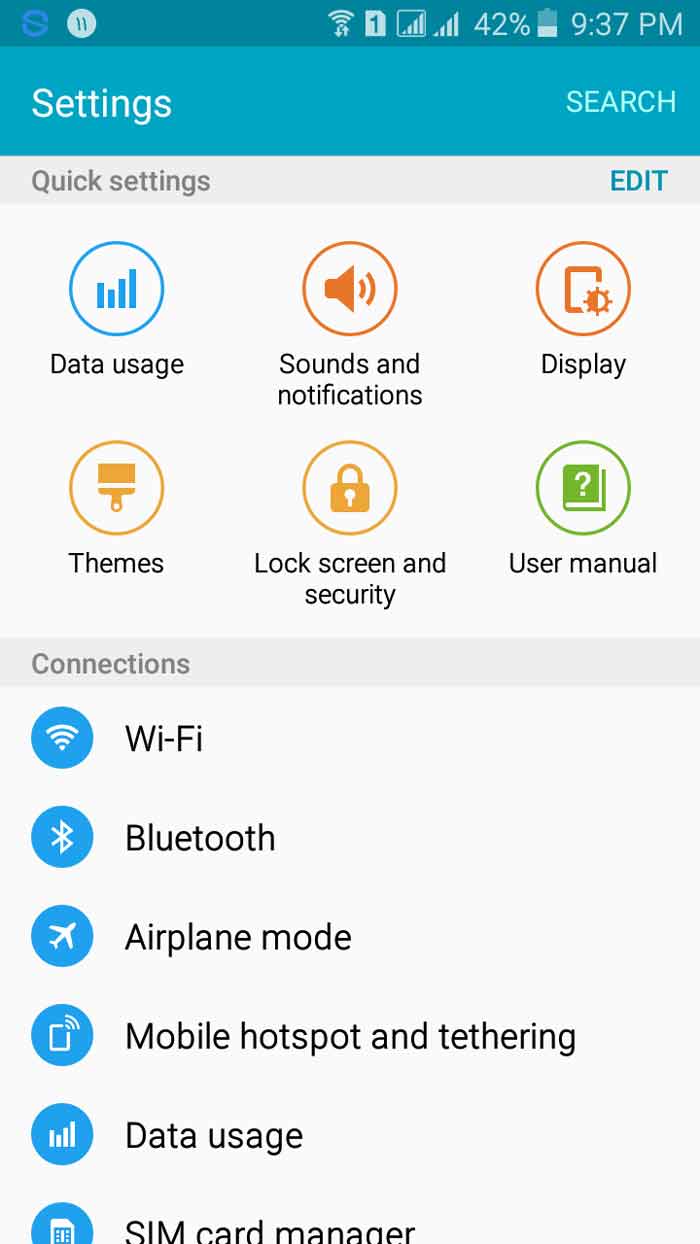
• سپس با اسکرول صفحه بخش about device را باز کنید:
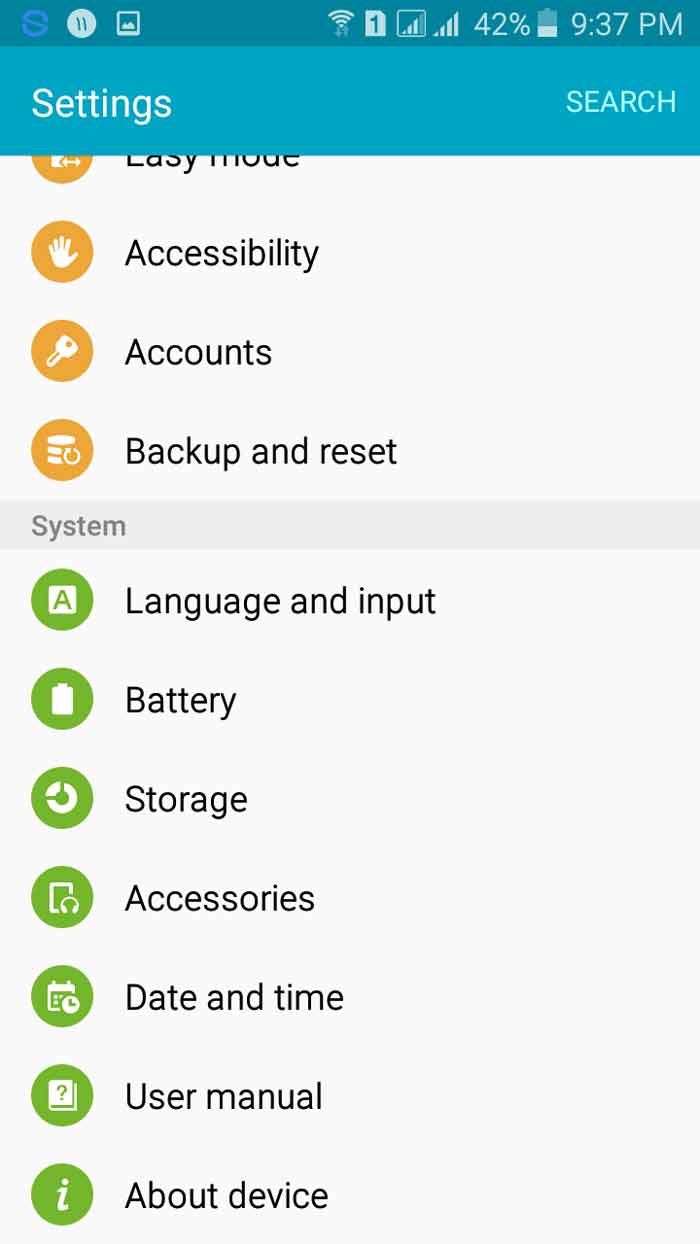
این گزینه را در انتهای تصویر بالا مشاهده می کنید.ممکن است در بعضی نسخه ها عبارت about phone یا در نسخ جدیدتر عبارت software information را ببینید که کارکرد مشابهی دارند.
• با باز کردن این گزینه اطلاعاتی در مورد نسخه ی اندروید خود مشاهده می کنید، به تصویر نگاه کنید:
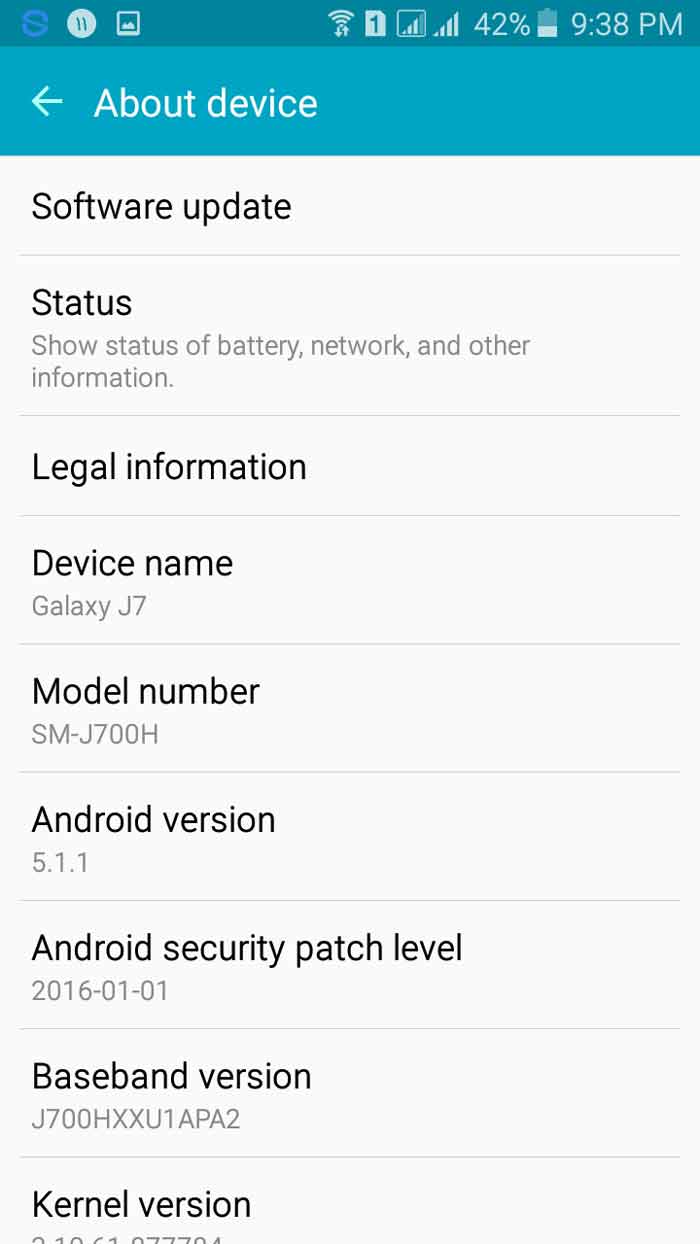
نسخه ی اندروید تلفنی که در تصویر مشاهده می کنید نسخه ی 5 اندروید یا آب نبات چوبی(لولی پاپ) است. برای دانستن اسم آن کافیست چند بار روی نسخه ی اندرویدی که در تصویر می بینید ضربه بزنید، تصویری مطابق زیر مشاهده می کنید که با هر بار ضربه زدن رنگ آن تغییر می کند:
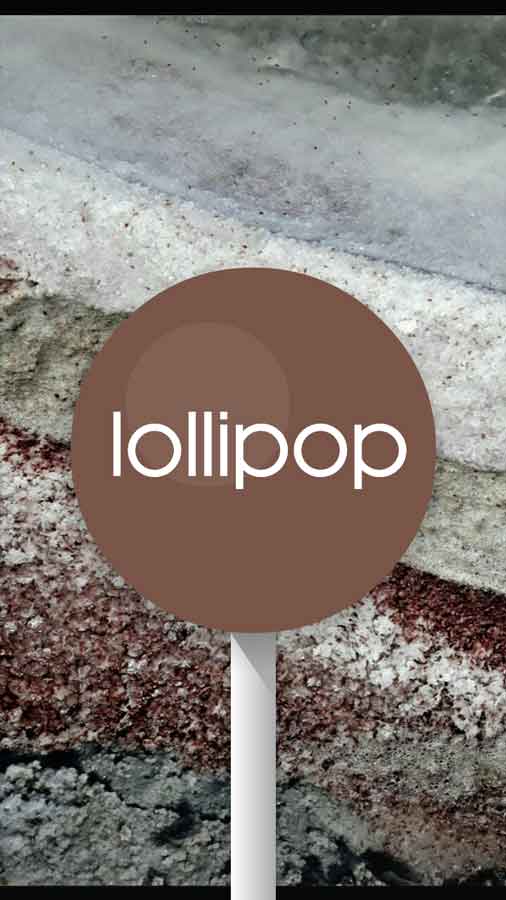
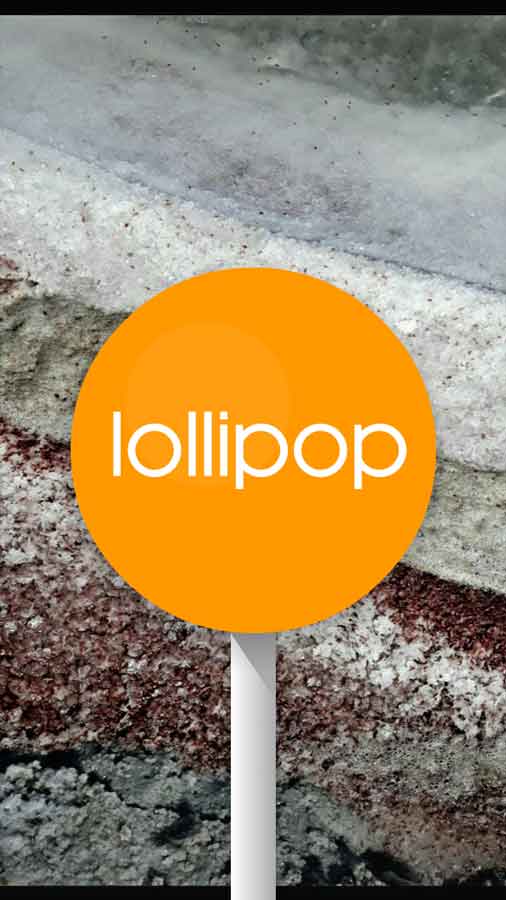
حال که نسخه ی فعلی اندروید گوشی همراهتان را پیدا کردید، نوبت به آپدیت اندروید که مراحلی ساده دارد می رسد. در بخش بعدی این نوشته با ما همراه باشید.
آپدیت اندروید با چند قدم ساده
همانطور که گفته شد در ابتدا نیاز دارید که نسخه ی اندروید فعلی گوشی همراهتان را به روشی که در بند قبل گفته شد بدانید. دقت کنید که امکان آپدیت هر نسخه به تمامی نسخه های بالاتر وجود ندارد. در واقع گوشی همراهتان خود به شما نسخه ی مناسب برای آپدیت اندروید را به شما پیشنهاد می دهد. برای آگاهی از این نسخه مسیری که در ادامه آمده را طی کنید:
• به بخش تنظیمات یا setting بروید.
• در بخش about device گزینه ی software update را بزنید.
• با زدن این گزینه صفحه ای مطابق شکل زیر مشاهده می کنید:
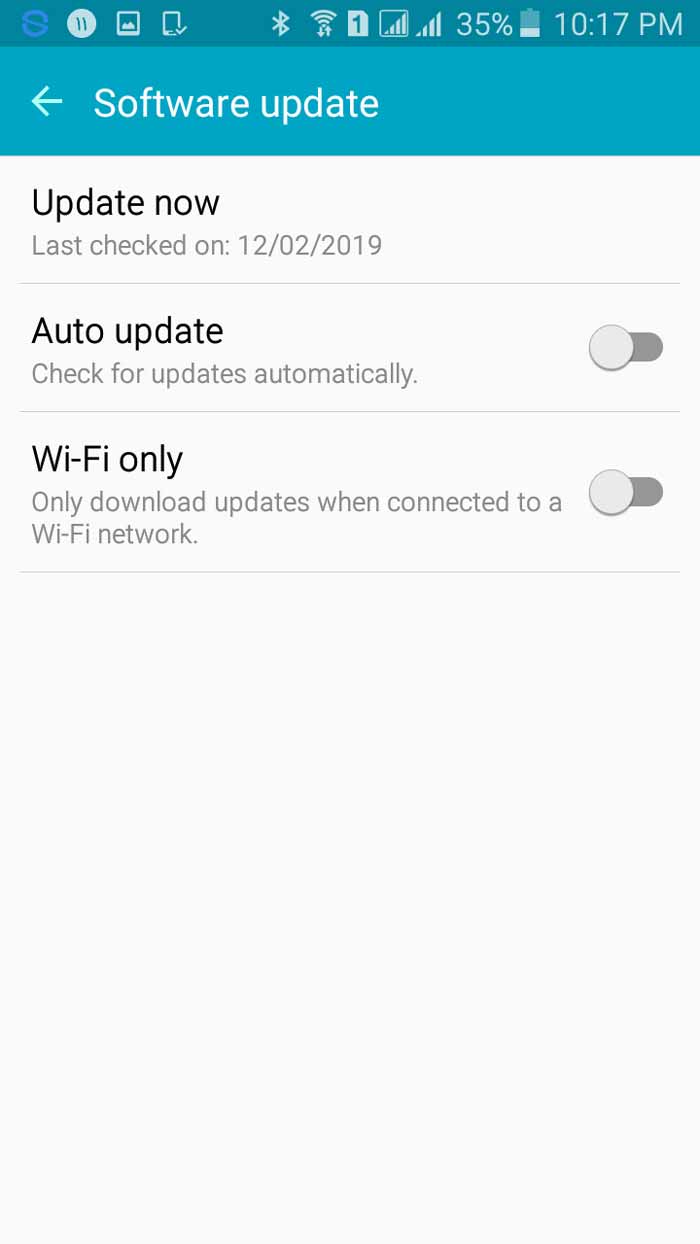
• گزینه ی اول نسخه ی مناسب برای آپدیت اندروید را به شما پیشنهاد می دهد. به تصویر زیر نگاه کنید:
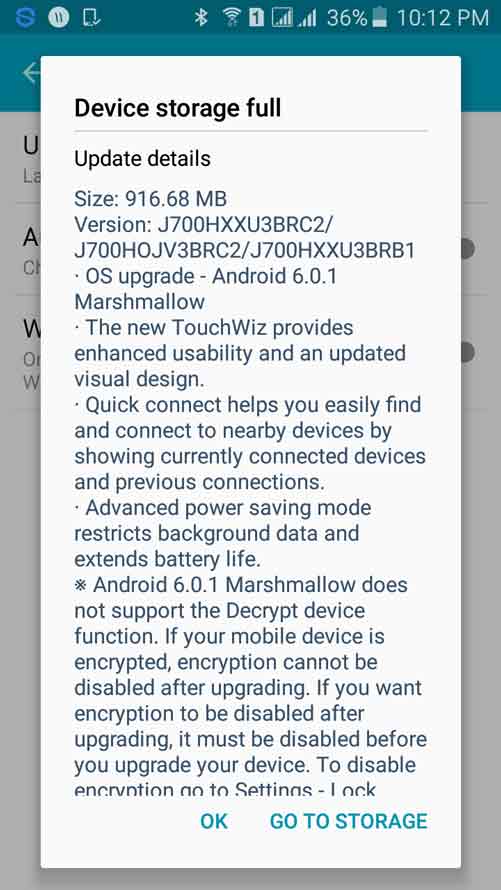
همانطور که در تصویر می بینید با توجه به اینکه نسخه ی فعلی دستگاه نسخه ی 5 بود، در اینجا می توانیم به نسخه ی 6 یا مارشملو آپدیت کنیم. این اطلاعات را در بخش update detail بخوانید. همچنین اطلاعاتی نظیر حجم فایل جدید و میزان فضایی که برای دانلود آن نیز دارید نیز در این بخش مشخص شده است.
تصاویر زیر برای نسخه ی 9 اندروید است:
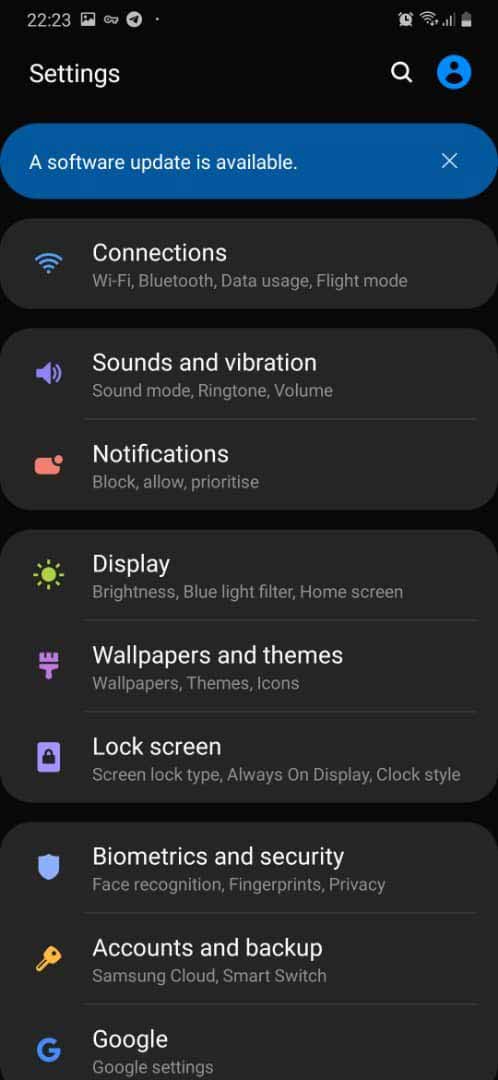
همانطور که می بینید در ابتدای بخش تنظیمات اعلانی مبنی بر وجود آپدیت اندروید جدید با رنگ آبی وجود دارد. با اسکرول صفحه در بخش software update متوجه وجود یک آپدیت جدید می شویم. با زدن این گزینه وارد صفحه ای می شویم که ما را به بخش به روزرسانی اندروید و نصب آن هدایت می کند:
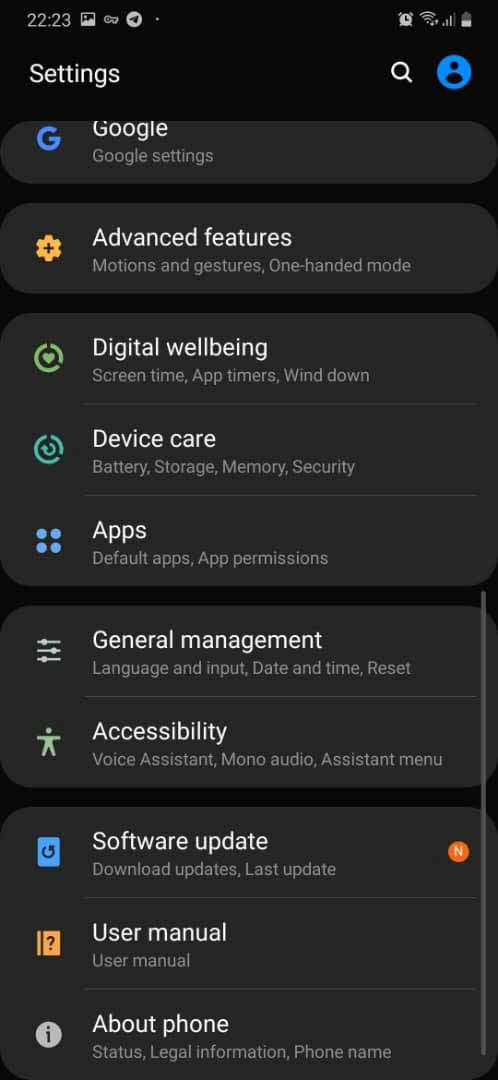
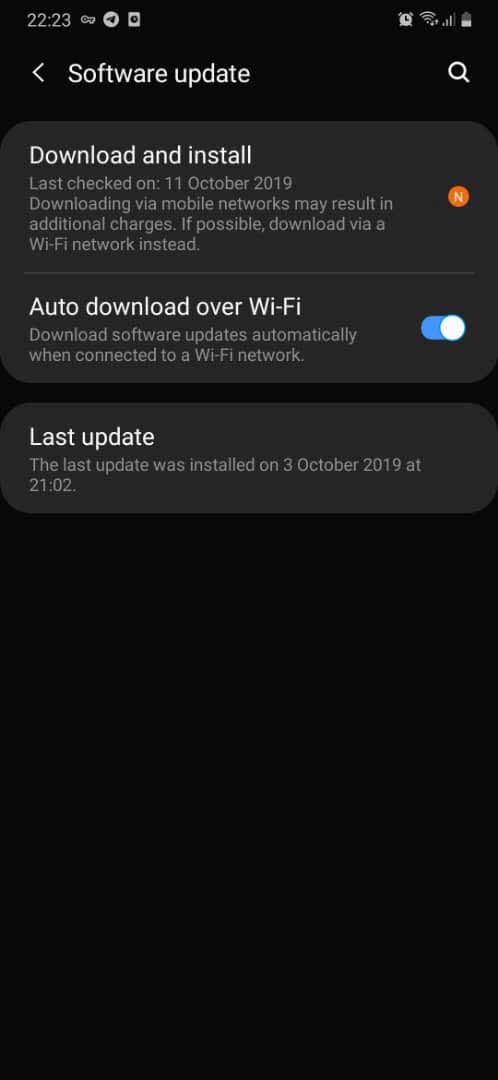
نسخه ی اندروید گوشی شما احتمالا بین دو نسخه ای است که در تصاویر مشاهده کردید. پس برای هر نوع از گوشی همراه مسیر تقریبا مشابهی را طی می کنید. البته همانطور که دیدید ممکن است تفاوت جزئی میان گزینه ها و محل قرار گیری آنها وجود داشته باشد که به سادگی قابل تشخیص هستند.بدین ترتیب جای نگرانی نیست و شما به سادگی می توانید تا یک مرحله قبل از آپدیت اندرویدتان پیش بروید. حال قبل از اینکه فایل نسخه ی جدید سیستم عاملتان را دانلود و نصب کنید نیاز است تا به دو نکته توجه کنید:
1-ایجاد فضای کافی برای اینکار
2-ایجاد نسخه ی پشتیبان از اطلاعات گوشی همراه.
1- ایجاد فضای کافی برای آپدیت اندروید
همانطور که در تصاویر مشاهده کردید، دستگاه حجم مورد نیاز برای به روزرسانی را به شما اعلام می کند. بدیهی است که باید حجم مورد نظر را برای دانلود خالی کنید.
2- ایجاد نسخه ی پشتیبان یا بک آپ از اطلاعات
البته در روند به روزرسانی مشکلی برای اطلاعات گوشی همراه شما پیش نخواهد آمد اما احتیاط شرط عقل است. پس از اطلاعات موجود در گوشی همراه خود نسخه ی پشتیبان تهیه کنید. برای اینکار می توانید از تنظیمات back up خود استفاده کنید و یا با استفاده از سخت افزارهای ذخیره سازی مانند هارد و رم برای ذخیره ی اطلاعات استفاده کنید.
حال که فضای مورد نیاز را بر روی گوشی خود ایجاد کردید و از اطلاعات موجود بر روی گوشی خود نسخه ی پشتیبان تهیه کردید، هیچ مانعی برای آپدیت اندروید ندارید و می توانید با اتصال به یک بستر اینترنتی پر سرعت با بیشترین سرعت آخرین نسخه ی اندروید را در گوشی همراه خود داشته باشید. این روش آپدیت اندروید به صورت خودکار یا ota نامیده می شود. در برابر این روش آپدیت دستی اندروید نیز وجود دارد که در بخش بعدی بررسی می شود.
گاها آپدیت اندروید به دلایلی که در ادامه می آید به سادگی انجام نمی شود. در این حالت نیاز دارید که به روزرسانی اندروید را به صورت دستی انجام دهید. از جمله دلایلی که باعث می شود نتوانید اندرویدتان را به صورت خودکار آپدیت کنید موارد زیر است:
• نداشتن اینترنت پرسرعت که به صورت منظم متصل باشد
• آپدیت های خودکار به دلیل روت بودن گوشی دریافت نمی شود
• نسخه ی جدید از طرف شرکت سازنده ی گوشی ارائه نشود
• برای مدل های مشخصی از گوشی آپدیت ها به موقع دریافت نشود
در هر صورت اگر نتوانستید به صورت خودکار نسبت به آپدیت اندروید اقدام کنید، بایستی فایل آپدیت اندروید را به صورت دستی دریافت کنید و بر روی گوشی خود نصب کنید. این کار را طی سه مرحله ی زیر به سادگی انجام دهید.
مرحله ی 1: ابتدا مدل دقیق گوشی خود را استخراج کنید
• به بخش تنظیمات بروید
• به بخش about device بروید
• مدل گوشی خودتان را در بخش model number نگاه کنید
دقت کنید که model با device name متفاوت است. یعنی ممکن است device name شما در حال حاضر Galaxy J7 باشد اما model number آن SM J700H است که برای آپدیت به آن نیاز داریم.
مرحله ی 2: رام مخصوص به مدل دستگاه خودتان را دانلود کنید
به سادگی و با وارد کردن مدل دستگاه که در مرحله ی 1 به دست آمد فایل رام مناسب گوشی همراه خود را در نسخه ی اندروید مورد نظرتان دانلود کنید. البته ممکن است نیاز به خریداری این فایل داشته باشید.
مرحله ی 3: نصب فایل رام بر روی گوشی همراه
با کمک برنامه هایی نظیر odin یا جستجوی نرم افزارهای نصب رام گوشی متناسب با مدل گوشی همراهتان می توانید مراحل نصب رام روی گوشی خودتان را به وسیله این نرم افزار که روی یک سیستم کامپیوتری نصب است و یک کابل که به گوشی همراه وصل می شود انجام دهید.
نتیجه گیری
آپدیت اندروید همانطور که دیدید به سادگی انجام می شود. البته انجام این آپدیت ضرورتی ندارد اما به هر حال با این کار می توانید از ویژگی هایی که در به روزرسانی های جدید برای شما در نظر گرفته شده بهره ببرید. امیدواریم این نوشته توانسته باشد نیازهای شما را در این زمینه برطرف کند.
تمامی حقوق مادی و معنوی این سایت متعلق به سایت جی اس ام باتری می باشد.
سلام و خسته نباشد ممنون از شما مشکل من حل شد با خواندن این مقاله خواستم تشکر کنم
سلام وقت بخیر جناب کیمنش
ما هم خوشحالیم که توانسته ایم کمک کوچکی به شما بکنیم
موفق و پیروز باشید
سلام
ممنون از سایت خوب و مطالب بسیار کاربردی خسته نباشید
سلام دوست عزیز
ما خوشحالیم که مورد توجه شما قرار گرفته موفق و پیروز باشید